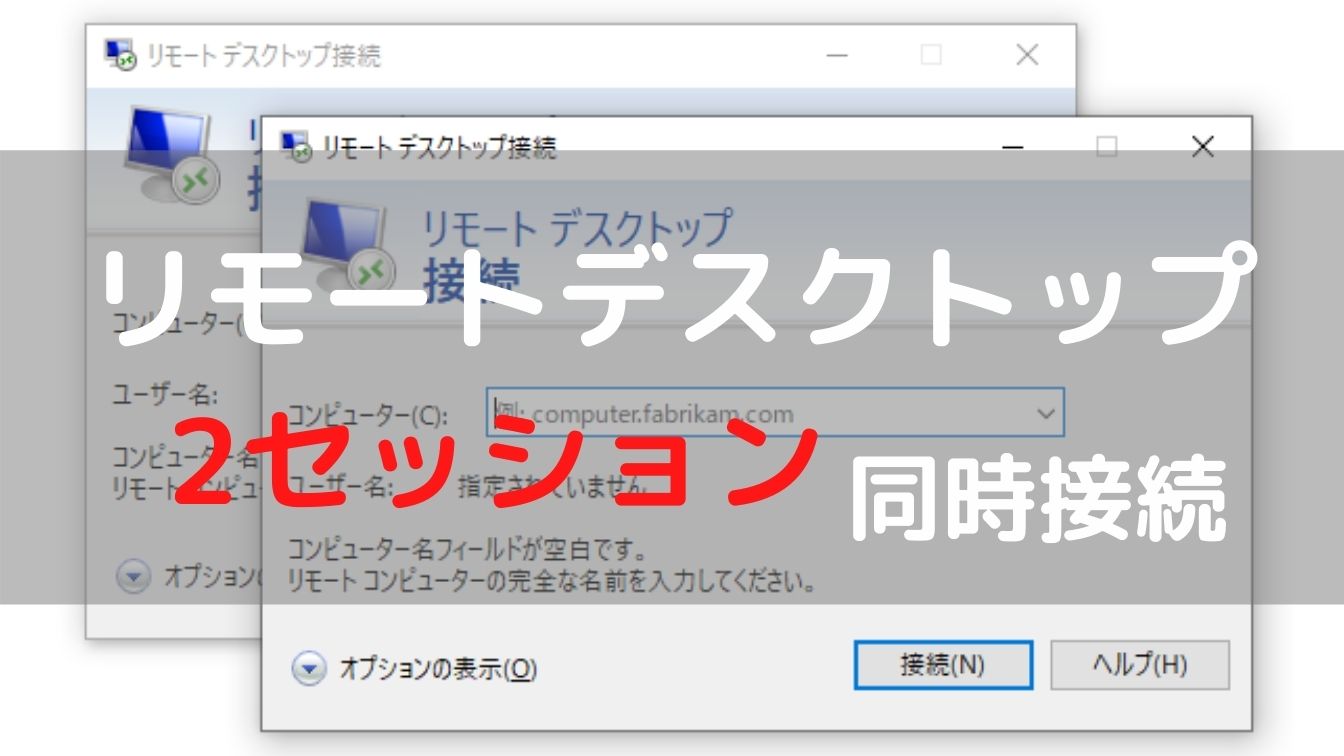鬼滅の刃すごろくが公式サイトで無料ダウンロードできるようになりました!
家族で遊ぶために大きめに(A3サイズ)印刷したいですが、自宅のプリンターだとA4サイズまでしか印刷できない…。
そんな時には「コンビニ印刷(ネットワークプリントサービス)」がオススメです。
この記事ではiPhoneを使って「鬼滅の刃すごろく」をコンビニでA3サイズ印刷する方法を紹介します。
鬼滅の刃すごろくとは
テレビアニメ鬼滅の刃「柱合会議・蝶屋敷編」の大正コソコソ話に登場したすごろくです。
製品化されると思っていましたが、12月26日(土)から公式サイトから無料ダウンロードできるようになりました!
コンビニ印刷の流れ
「遊ぶなら大きいサイズで遊びたい!」ということでコンビニでA3サイズで印刷していきましょう。
注意点として、今回紹介する「ネットワークプリントサービス」は下記の対象コンビニで利用可能です。
- ファミリーマート
- ポプラグループ
- ローソン
ファイルのダウンロード
❶公式サイトにアクセスして注意事項を確認してから「PDFをダウンロード」
※5.4MBあるのでWiFiでのダウンロードを推奨します。

❷PDFファイルは「ファイル」に保存

※そのまま「ダウンロード」フォルダに保存してOKです。

ファイルのアップロード
❸「ネットワークプリントサービス」で「会員登録なしで利用する」を選択

※会員登録(無料)をすると保存期間が延びるメリットがありますが、今回は不要なので会員登録なしで進めます。

❹個人情報の取り扱い内容確認後、「同意する」⇒「ファイルを選択」

❺「ブラウズ」を選択してからダウンロードしたファイルを選択(WiFi接続を推奨)

❻用紙サイズを「A3」に変更。スクロールして「ファイルを登録」


❼ユーザー番号が表示され、登録ファイルのステータスが「印刷できます」に変われば印刷可能です!

ユーザー番号はメモしておきましょう!

ファイルの印刷
❽コンビニのマルチコピー機で「プリントサービス」⇒「ネットワークプリント」を選択

❾「ユーザー番号」⇒「次へ」⇒「フルカラー」⇒「プリント開始」で印刷されます。


まとめ
今回は鬼滅の刃すごろくを「コンビニでA3サイズで印刷する方法」を紹介しました。
A3サイズで印刷したものはこんな感じになります👇

せっかくなのでA3用のケースに入れて遊ぶ方が良いと思います!
余談ですが、ラミネートした方が綺麗に見えるそうです!
形にこだわる人は挑戦してみてはどうでしょうか?
自宅でA3サイズを印刷できる人は少数だと思うので、印刷はコンビニで済ませちゃいましょう!